时间:2019-06-15 08:51 来源: https://www.xggww.com 作者:Win7系统之家
win10系统电脑使用过程中有不少朋友表示遇到过win10系统关闭全双工音频的状况,当出现win10系统关闭全双工音频的状况时,你不懂怎样解决win10系统关闭全双工音频问题的话,那也没有关系,我们按照1、首先大家利用雨林木风win10旗舰版系统电脑自带的组合键win+R进入运行窗口,接着输入gpedit.msc进入计算机的本地组策略编辑器; 2、其次我们在本地组策略编辑器里面,按顺序依次展开“用户配置”-“管理模板”-“所有设置”,并且在右侧窗格中大家可以找到并双击“禁用全双工音频”项;这样的方式进行电脑操作,就可以将win10系统关闭全双工音频的状况处理解决。这一次教程中,小编会把具体的详细的步骤告诉大家:
1、首先大家利用雨林木风win10旗舰版系统电脑自带的组合键win+R进入运行窗口,接着输入gpedit.msc进入计算机的本地组策略编辑器;
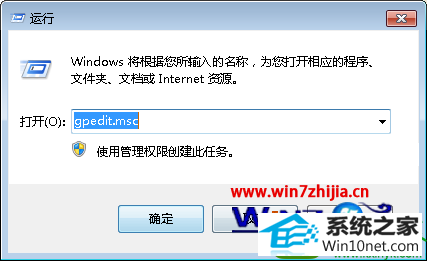
2、其次我们在本地组策略编辑器里面,按顺序依次展开“用户配置”-“管理模板”-“所有设置”,并且在右侧窗格中大家可以找到并双击“禁用全双工音频”项;
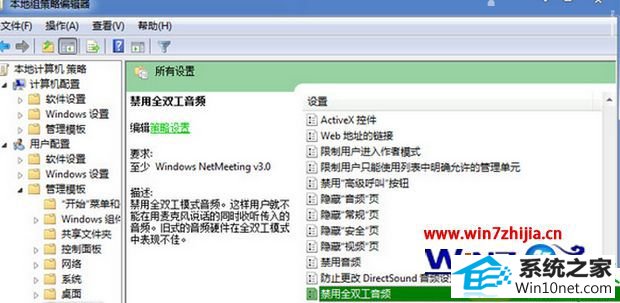
3、接着选择“已启用”状态,就可以禁止了。
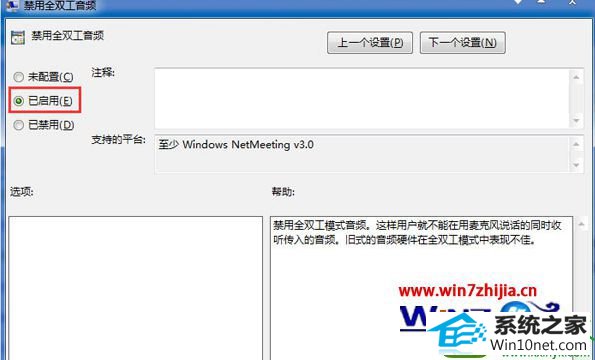
如果大家想要禁用雨林木风win10旗舰版系统的全双工音频,就可以采用小编上面介绍的方法来操作,当然同样的,如果大家想重新启用的话,只要把“已启用”改为“已禁用”状态就好了。